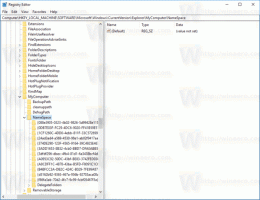השבת את קיצור המקלדת עם ניגודיות גבוהה ב-Windows 10
Windows מגיע עם מספר ערכות נושא המספקות מצב ניגודיות גבוהה. הם שימושיים כאשר קשה לקרוא טקסט על המסך כי אתה צריך יותר ניגודיות צבע. כמו כן, ניתן להפעיל או לבטל מצב ניגודיות גבוהה באמצעות קיצור מקשים.
פרסומת
מצב ניגודיות גבוהה הוא חלק ממערכת נוחות הגישה ב-Windows 10. הוא כולל אפשרויות רבות לשיפור השימושיות של מערכת ההפעלה, במיוחד עבור משתמשים עם בעיות בריאות שונות.
Windows 10 כולל כמה ערכות נושא עם ניגודיות גבוהה המספקות מראה שונה למערכת ההפעלה. צילום המסך הבא מדגים אחד מהם:

כדי להפעיל במהירות ניגודיות גבוהה, אתה יכול ללחוץ על שמאלה מִשׁמֶרֶת + שמאל Alt + PrtScn מפתחות. על ידי לחיצה שנייה על המקשים הללו, תשבית ניגודיות גבוהה. אם אינך מרוצה ממקשי הקיצור הללו (למשל, תרצה להקצות אותם לתוכנת צד שלישי), תוכל להשבית אותם.
ניתן להשתמש באפליקציית לוח הבקרה הקלאסית כדי להפעיל או להשבית את קיצור המקלדת שהוזכר. הנה איך זה יכול להיעשות.
כדי להשבית את קיצור המקלדת עם ניגודיות גבוהה ב-Windows 10, תעשה את הדברים הבאים.
- לִפְתוֹחַ לוח בקרה.
- לחץ על קלות גישה.

- בנוחות הגישה, לחץ על מרכז נוחות הגישה.

- לחץ על הקישור הגדר ניגודיות גבוהה.

- בעמוד הבא, בטל את הסימון של האפשרות הפעל או כבה ניגודיות גבוהה כאשר לחיצה שמאלה ALT + SHIFT שמאלה + PRINT SCREEN תַחַת ניגודיות גבוה, ולאחר מכן לחץ על אישור.

אתה גמור. קיצור המקלדת מושבת כעת.
כמו כן, ניתן להשתמש ב-tweak של רישום כדי להשבית או להפעיל את קיצור המקלדת.
השבת את קיצור הדרך ALT + SHIFT שמאלי + PRINT SCREEN עם תיקון רישום
- פתח את ה אפליקציית עורך הרישום.
- עבור אל מפתח הרישום הבא.
HKEY_CURRENT_USER\לוח הבקרה\נגישות\HighContrast
ראה כיצד לעבור אל מפתח רישום בלחיצה אחת.
- בצד ימין, שנה או צור ערך מחרוזת חדשה (REG_SZ). דגלים.
הגדר את נתוני הערך שלו ל-4218 ל להשבית קיצור הדרך ניגודיות גבוהה.
נתוני ערך של 4222 יהיו לְאַפשֵׁר קיצור הדרך.
- כדי לגרום לשינויים שנעשו על ידי תיקון הרישום להיכנס לתוקף, אתה צריך התנתק והיכנס לחשבון המשתמש שלך.
כדי לחסוך זמן, אתה יכול להוריד את קבצי הרישום הבאים:
הורד קבצי רישום
מאמרים קשורים:
- הפעל או השבת מקש קיצור של מסנני צבע ב-Windows 10
- כיצד להפעיל מצב גווני אפור ב-Windows 10
- כיצד להפעיל מצב ניגודיות גבוהה ב- Windows 10
זהו זה.